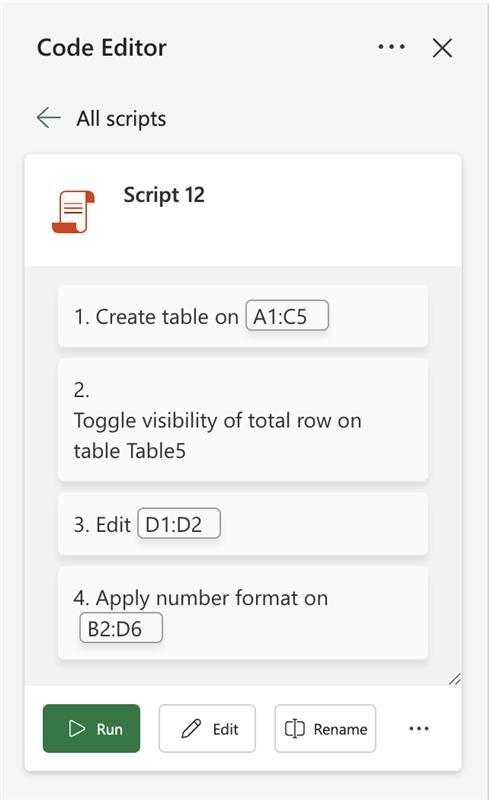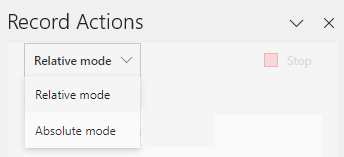Office スクリプトとしてアクションを記録する
適用先
Office スクリプトを使用して反復的なタスクを自動化できます。 Excel のアクション レコーダーを使用して、いつでも再生するスクリプトとしてアクションを記録します。 アクション レコーダーは、ブックに対する変更に基づいてスクリプトを作成します。 これらのアクションには、テキストまたは数値の入力、セル、行、列の書式設定、Excel テーブルの作成などが含まれます。 作業ウィンドウには、手順の説明リストが表示されます。
注: Office スクリプトを記録して実行するためのコーディング エクスペリエンスは必要ありません。 [コード] エディターからアクションを編集できます。ここで、スクリプトの TypeScript コードを操作します。 「Excel で Office スクリプトを記録、編集、作成する」のチュートリアルを使用して、Code エディターを使用してスクリプトを記述する方法について説明します。
開始する
-
まず、[自動化] を選択します。 Office スクリプト グループの 2 つの主要なオプションである [新しいスクリプト] と [ スクリプトの表示] が表示されます。
-
新しい Office スクリプトを作成するには、[ 記録から作成] を選択し、自動化する手順を開始します。 この例では、データ範囲を取得し、Excel テーブルに変換し、合計列と合計行を追加し、値を通貨として書式設定して仕上げを行います。
-
新しい Office スクリプトの記録を開始すると、右側に [ 操作の記録] 作業ウィンドウが開きます。 ここでは、実行しているアクションの順序付けされた一覧が表示されます。 すべての手順が完了したら、[停止] を選択 します。
-
[停止] を選択すると、[コード エディター] ウィンドウに新しいスクリプトが表示されます。
-
既定では、Excel はスクリプトに "Script 1"、"Script 2" などの名前を付けます。 ただし、スクリプトにわかりやすい名前と説明を付ける必要があります。 スクリプトに新しい名前を付ける場合は、[ 名前の変更] を選択します。
相対モードを適用する
相対モードは、記録されたスクリプトの柔軟性を高めます。 作業中のデータのセル位置がまったく同じでない場合は、相対モードを有効にすることができます。
|
絶対モード (既定値) |
相対モード |
|---|---|
|
正確なセルの場所が記録されます。A3 を編集すると、スクリプトが実行されるたびに A3 が編集されます。 |
セルの位置は、選択したセルに基づいています。 セル A1 が選択された状態でスクリプトの記録を開始し、A3 を編集すると、スクリプトは常に、現在選択されているセルの下の 2 行のセルを編集します。 |
|
操作するセルが毎回同じセル アドレスである場合に適しています。 |
スクリプトが現在のセルまたは周囲のセルに対して動作する場合に最適です。 |
-
[ レコード アクション] 作業ウィンドウでドロップダウン メニューを選択します。
-
[ 相対 モード] を選択します。
補足説明
Excel Tech Community の専門家にいつでも質問したり、Answers Community でサポートを受けたりすることができます。
関連項目
Excel で Office スクリプトを記録、編集、作成する

![[自動化]、[新しいスクリプト]、[記録から作成] の順に選択して、Office スクリプトを作成します。](/images/ja-jp/95f3c272-ec8b-4dde-93fc-e4b67b3bea84)
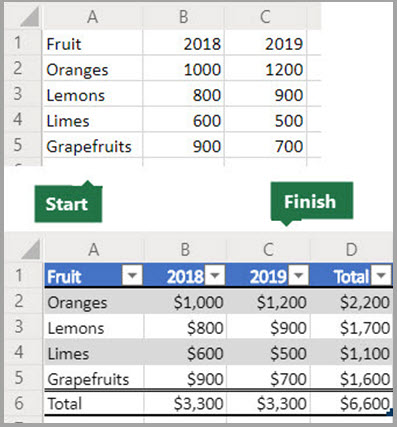
![[操作の記録] 作業ウィンドウには、ワークシートに記録されている操作が表示されます。](/images/ja-jp/2d980135-537a-4a26-82a8-eb11f1d129e2)